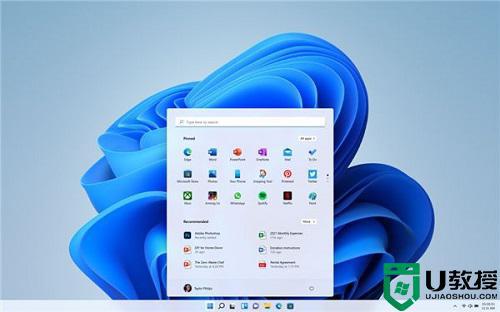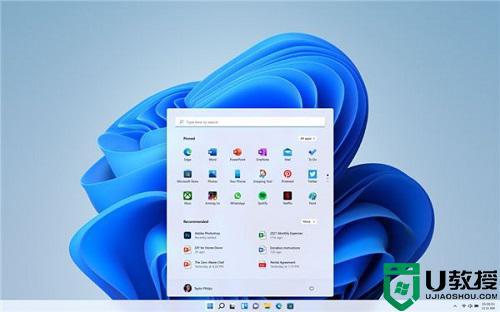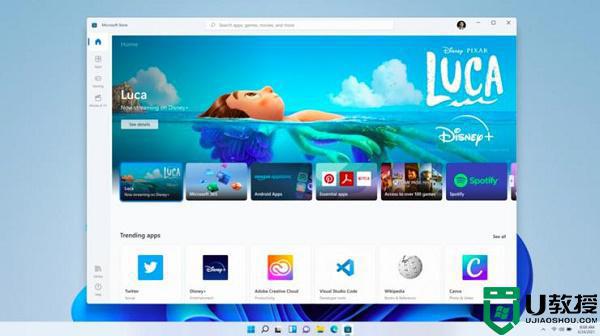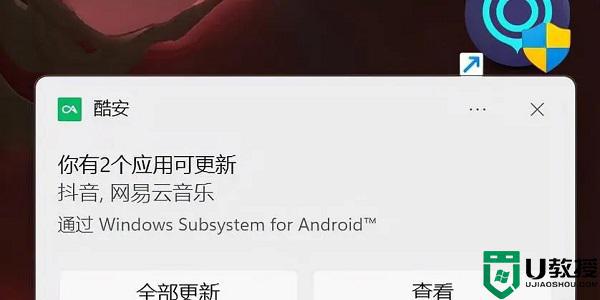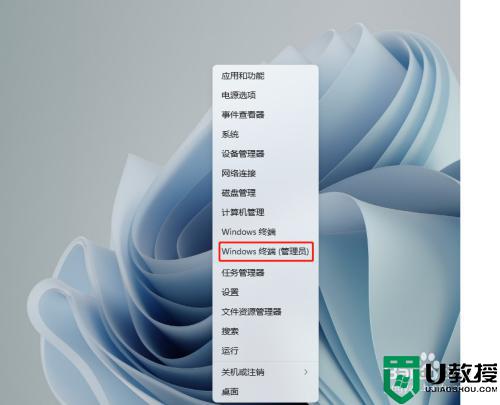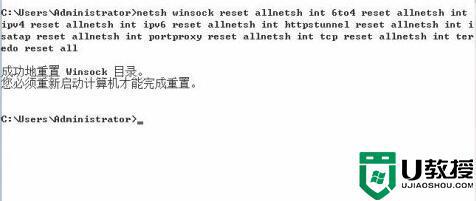win11安卓模拟器打不开怎么办 win11无法打开安卓模拟器如何解决
虽然win11系统能够实现安卓应用的运行,因此用户也不需要另行安卓安卓模拟器,不过有些用户依然会选择通过安卓模拟器来运行,这样管理也更加方便,不过有用户却遇到了win11系统打不开安卓模拟器的情况,对此win11安卓模拟器打不开怎么办呢?这里小编就来教大家win11无法打开安卓模拟器解决方法。
具体方法:
方法一:
1、首先win11目前还没有实装能直接使用安卓应用的功能。
2、因此我们必须要使用第三方的安卓模拟器软件才可以打开安卓应用。
3、如果大家就是模拟器软件打不开,那么可能是下载的安装包有问题重装即可。

方法二:
1、另外,如果我们电脑上开启了hyper-v虚拟机也会导致无法开启模拟器。
2、首先右键“此电脑”,然后在其中选择“属性”
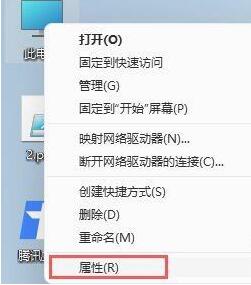
3、接着在左侧选择“应用”,在右边找到并进入“可选功能”
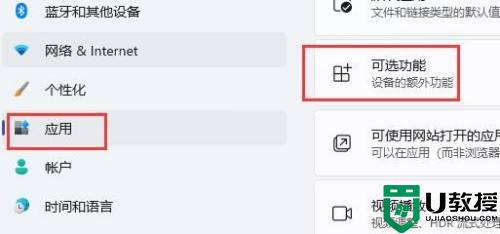
4、然后在下方相关设置中打开“更多windows功能”
5、最后在其中找到并取消勾选“Hyper-V”并点击下方“确定”保存。保存完成后就能打开安卓模拟器了。
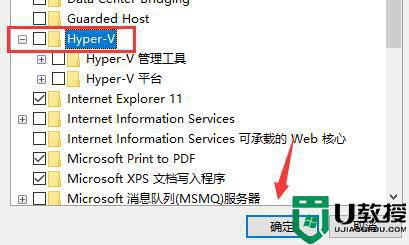
方法三:
1、如果关闭了虚拟机还是无法使用模拟器,那么可能是系统版本不兼容模拟器。
2、这时候就只能选择重装系统了。
上述就是关于win11无法打开安卓模拟器解决方法了,如果有遇到这种情况,那么你就可以根据小编的操作来进行解决,非常的简单快速,一步到位。